Photoshop结合AI制作创意的字母插画效果
文章来源于 UI中国,感谢作者 飞屋睿 给我们带来经精彩的文章!形成混搭的前提条件是它们在视觉上有形成融合的「契机」,可能是相同的纹理、同一个方向脉络或者是结构相似。
What is 组合视觉造型
提到组合,这是平面设计中经常会用到的视觉技巧,一般来说是把表面不太相关的事物拼合在一起,维持视觉上的统一性。被用来组合的对象可以是植物、动物、人物也可以是字母、形状等。
形成混搭的前提条件是它们在视觉上有形成融合的「契机」,可能是相同的纹理、同一个方向脉络或者是结构相似。今天我们要融合的就是人物和字母,它们能融合在一起的契机在于字母的结构能「容纳」人物的侧影(如果是正面的人物则需要选择特定的姿态)。
所用的制作技巧:素材来源
虽然有了组合方式,我们还是要对素材(人像、字母)进行准备。字母可以很容易得到,人像的获得主要有两个来源:
A、照片(通过抠像的方式得到)
B、插画(自行绘制)
这两个方案都各有利弊,照片能得到比较细腻的带有实感的人物皮肤纹理,但不易获取到源素材,而且来源有限。而插画则可以自由创作,只是在纹理上会更扁平化。我们今天采用的是第二种方式,除了以获得素材为目的,也是想通过这一绘制过程帮大家更好掌握人像的矢量绘制,拓展插画在平面设计中的用途。
所用工具
Photoshop(2018) + Illustrator(2019)
临摹人物照片
人物的照片是我们最常用的素材来源,如果发现有构图和色彩都不错的素材,可以通过临摹绘制的方式将其转移为自己所需。
这是我在网上发现的一张不错的素材来源(来自 pinterest),这张素材的尺寸比较小。

STEP 01
临摹人像首先就需要通过照片素材将人物拖入到 AI(Iillustrator) 当中,然后根据照片的提示来绘制。我们可以参考原有照片的色彩、光影、人物特征等。在你所拖入的照片图层之上新建一个图层,照片图层可以进行锁定。
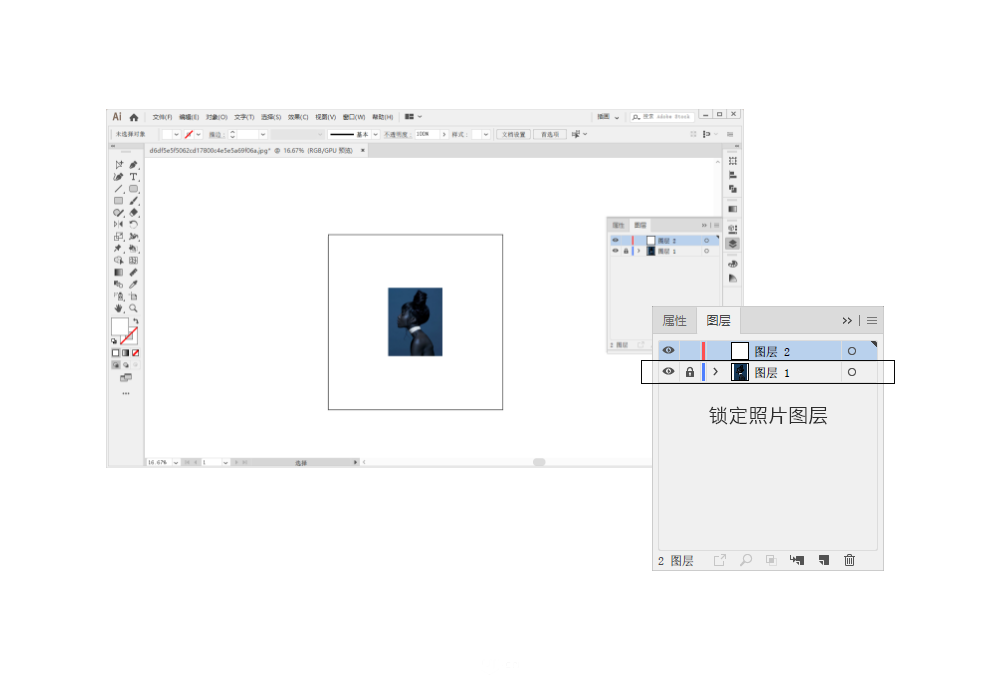
绘制整体轮廓
STEP 02
在布置细节之前,我们要对人物整体的轮廓进行描摹。这时,照片作为一个非常重要的提示线索,我们要尽量将其作为参考。人物的皮肤作为边缘时,我们要严格遵循它的边缘线轮廓,而人物的头发、衣服等部分则可以部分调整轮廓线。
可以使用【钢笔工具】,采用高亮色的描边来绘制,这是为了让我们能随时都能看到线条,和背景要有明显的区分。
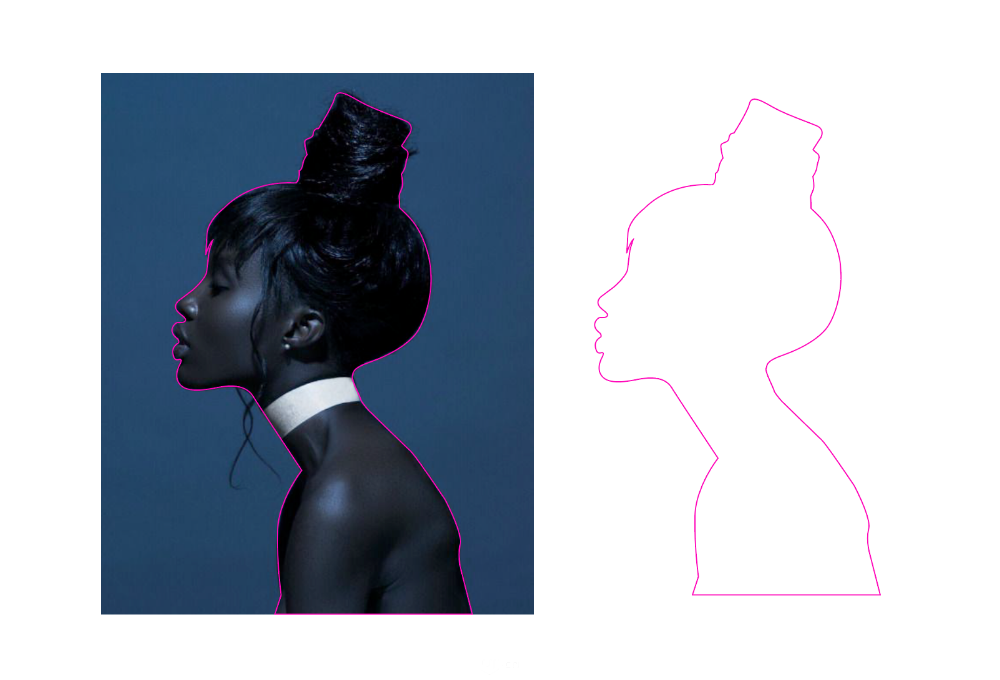
边缘线不够平滑的地方要用【平滑工具】进行再次调整为平滑状态。这是由我们的插画风格所决定的。
STEP 03
接下我们要绘制人物的头发的部分,这部分最重要是要取得下方的轮廓线,上方的轮廓线已经和上一步所绘制的最大的轮廓线保持一致了。所以上方的形状绘制只需要超出最大的轮廓线,然后最后采用【形状生成器工具】,按住键盘上的ALT键就能删减掉外围多余的部分,并且生成头发的部分。
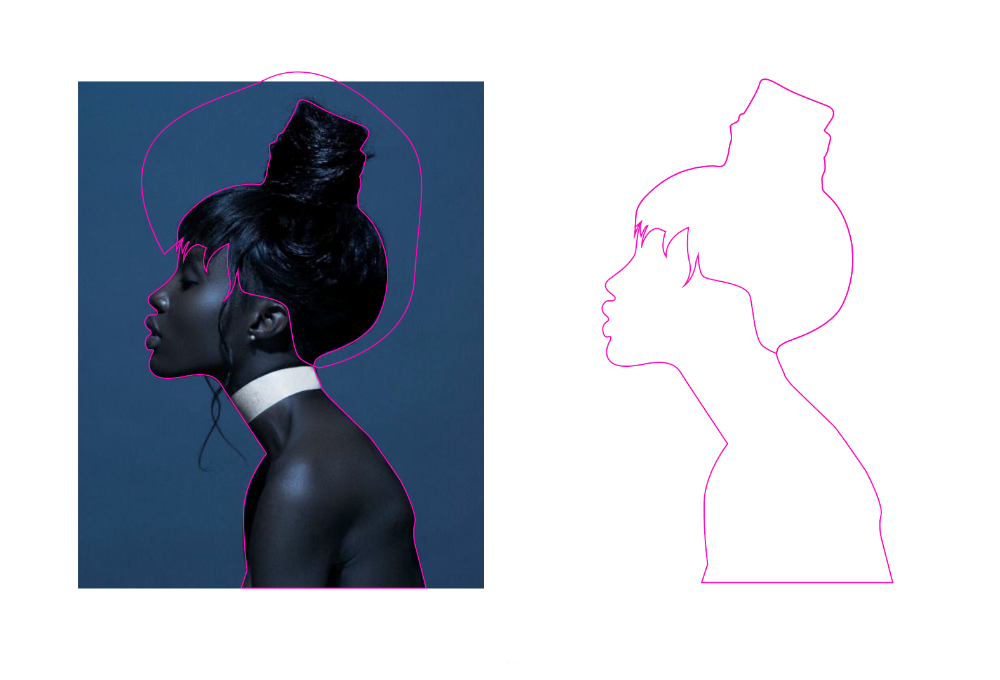
绘制细节轮廓
除了完整体的大轮廓,我们来绘制细节的轮廓:眼睛、鼻子、嘴、脖子、耳朵、垂下的头发等。这是人像绘制中的精华部分。
这时原有的照片能提供的信息特别丰富,对于我们上面谈到的视觉重点都有大量的小细节,但是我们在绘制的时候不能全部都临摹出来,这时我们要学会取舍,找到最能凸出人物特点的部分,而省略其他的细节。
STEP 04
在不考虑光影的情况下,我们首先绘制那些能直接表现面部特征的对象(眼、鼻、嘴)。这是一个非洲籍的女性,和我们亚洲人的面部特征比较不同,因此最好能参考照片来绘制。
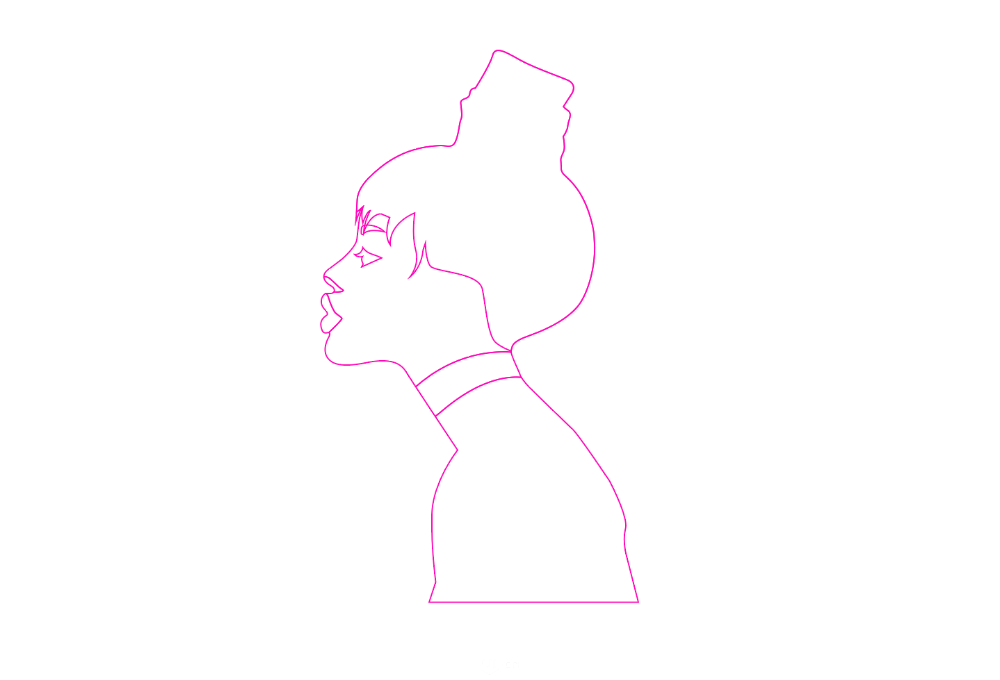
 情非得已
情非得已
-
 Photoshop制作唯美可爱的女生头像照片2020-03-17
Photoshop制作唯美可爱的女生头像照片2020-03-17
-
 Photoshop快速给人物添加火焰燃烧效果2020-03-12
Photoshop快速给人物添加火焰燃烧效果2020-03-12
-
 Photoshop调出人物写真甜美通透艺术效果2020-03-06
Photoshop调出人物写真甜美通透艺术效果2020-03-06
-
 Photoshop保留质感修出古铜色人像皮肤2020-03-06
Photoshop保留质感修出古铜色人像皮肤2020-03-06
-
 Photoshop制作模特人像柔润的头发效果2020-03-04
Photoshop制作模特人像柔润的头发效果2020-03-04
-
 古风效果:用PS调出外景人像中国风意境效果2019-11-08
古风效果:用PS调出外景人像中国风意境效果2019-11-08
-
 插画效果:用PS把风景照片转插画效果2019-10-21
插画效果:用PS把风景照片转插画效果2019-10-21
-
 胶片效果:用PS调出人像复古胶片效果2019-08-02
胶片效果:用PS调出人像复古胶片效果2019-08-02
-
 素描效果:用PS制作人像彩色铅笔画效果2019-07-12
素描效果:用PS制作人像彩色铅笔画效果2019-07-12
-
 后期精修:用PS给人物皮肤均匀的磨皮2019-05-10
后期精修:用PS给人物皮肤均匀的磨皮2019-05-10
-
 Photoshop利用素材制作炫丽的科技背景2021-03-11
Photoshop利用素材制作炫丽的科技背景2021-03-11
-
 Photoshop使用中性灰磨皮法给人像精修2021-02-23
Photoshop使用中性灰磨皮法给人像精修2021-02-23
-
 Photoshop制作水彩风格的风景图2021-03-10
Photoshop制作水彩风格的风景图2021-03-10
-
 Photoshop制作创意的文字排版人像效果2021-03-09
Photoshop制作创意的文字排版人像效果2021-03-09
-
 Photoshop制作逼真的投影效果2021-03-11
Photoshop制作逼真的投影效果2021-03-11
-
 Photoshop制作故障干扰艺术效果2021-03-09
Photoshop制作故障干扰艺术效果2021-03-09
-
 Photoshop制作被切割的易拉罐效果图2021-03-10
Photoshop制作被切割的易拉罐效果图2021-03-10
-
 Photoshop制作人物支离破碎的打散效果2021-03-10
Photoshop制作人物支离破碎的打散效果2021-03-10
-
 Photoshop制作逼真的投影效果
相关文章1362021-03-11
Photoshop制作逼真的投影效果
相关文章1362021-03-11
-
 Photoshop制作人物支离破碎的打散效果
相关文章752021-03-10
Photoshop制作人物支离破碎的打散效果
相关文章752021-03-10
-
 Photoshop制作被切割的易拉罐效果图
相关文章852021-03-10
Photoshop制作被切割的易拉罐效果图
相关文章852021-03-10
-
 Photoshop制作水彩风格的风景图
相关文章1832021-03-10
Photoshop制作水彩风格的风景图
相关文章1832021-03-10
-
 Photoshop制作创意的文字排版人像效果
相关文章1802021-03-09
Photoshop制作创意的文字排版人像效果
相关文章1802021-03-09
-
 Photoshop制作故障干扰艺术效果
相关文章1032021-03-09
Photoshop制作故障干扰艺术效果
相关文章1032021-03-09
-
 Photoshop快速制作数码照片柔焦艺术效果
相关文章6332020-10-10
Photoshop快速制作数码照片柔焦艺术效果
相关文章6332020-10-10
-
 Photoshop制作下雨天玻璃后效果图
相关文章4502020-09-26
Photoshop制作下雨天玻璃后效果图
相关文章4502020-09-26
